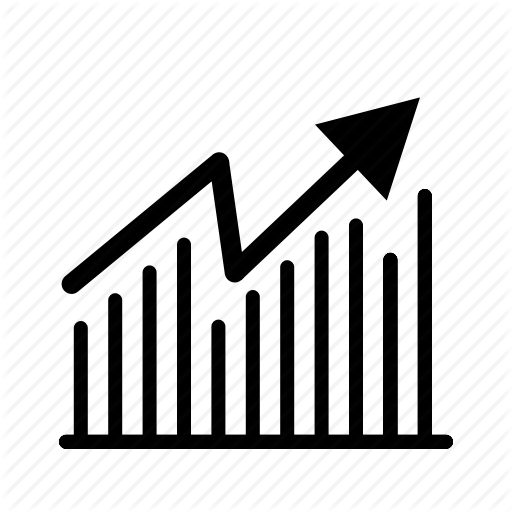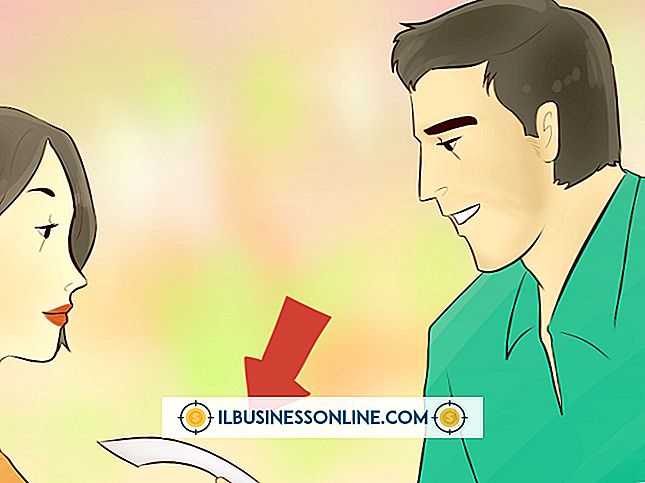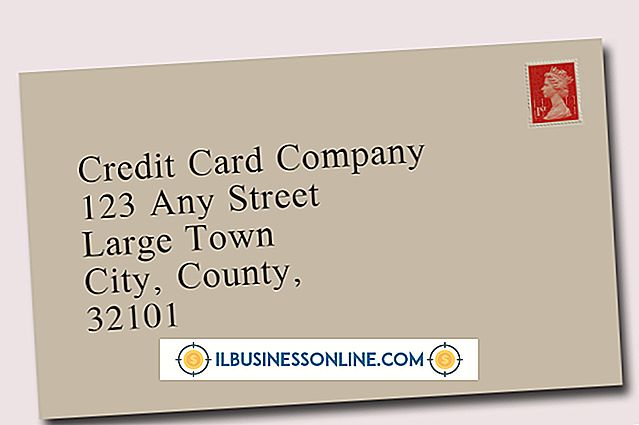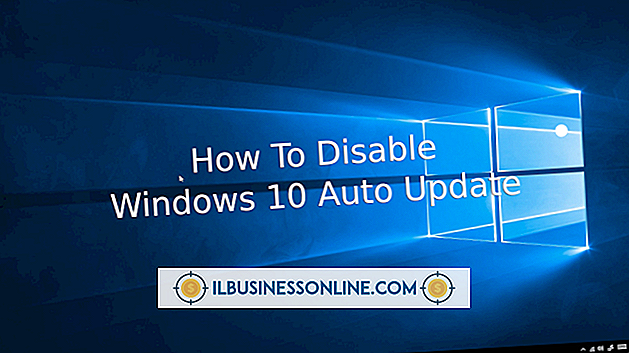फेसबुक ग्रुप से पोस्ट नोटिफिकेशन कैसे छुपाएं

फेसबुक समूह उन लोगों को अनुमति देता है जो एक साझा बैठक स्थान में शामिल होने के लिए एक सामान्य रुचि या चिंता साझा करते हैं ताकि वे समूह से संबंधित मुद्दों पर चर्चा कर सकें। कुछ फेसबुक समूह समूह में अन्य सदस्यों के साथ कुछ विषयों पर अनुभव और ज्ञान साझा करने के अवसरों के साथ छोटे व्यवसाय के मालिकों को प्रस्तुत करते हैं। एक फेसबुक ग्रुप से जुड़ना और अपने ग्रुप आईडी के रूप में एक बिजनेस फैन पेज का उपयोग करना एक ही समय में आपके व्यवसाय को बढ़ावा देने और दूसरों की मदद करने का एक शानदार तरीका है। डिफ़ॉल्ट रूप से, फेसबुक आपके टाइमलाइन पर एक अधिसूचना पोस्ट करता है और हर बार जब कोई व्यक्ति समूह पृष्ठ पर कोई पोस्ट या टिप्पणी करता है तो एक ईमेल भेजता है। यदि आप अपने व्यवसाय को बढ़ावा देने के लिए फेसबुक का उपयोग करते हैं, तो ये सूचनाएं और ईमेल आपको उन संदेशों को विचलित या रोक सकते हैं जो संभावित ग्राहकों से हो सकते हैं।
ग्रुप नोटिफिकेशन कैसे काम करता है
फेसबुक समूह किसी विशिष्ट समूह के सदस्यों को मुख्य समूह पृष्ठ पर टिप्पणी या लिंक पोस्ट करने की अनुमति देता है, जैसा कि वे किसी मित्र की दीवार पर पोस्ट करते समय करते हैं। इसी तरह, जैसे आप अपने टाइमलाइन पर सूचनाओं को देखने की अपेक्षा करते हैं, जब कोई आपके किसी मित्र की दीवारों पर पोस्ट करता है, उसी प्रकार का संदेश आपके फेसबुक टाइमलाइन के दाईं ओर स्थित अधिसूचना फलक में दिखाई देता है। यदि कुछ फेसबुक उपयोगकर्ताओं में से एक है, जो अभी भी पुराने प्रोफाइल पेज - प्री-टाइमलाइन का उपयोग करता है - तो आप अपने समाचार फ़ीड पृष्ठ पर अधिसूचना देखेंगे। आपकी फेसबुक ईमेल अधिसूचना सेटिंग्स के आधार पर, यदि साइट पर लॉग इन करते समय कोई व्यक्ति समूह में पोस्ट करता है, तो आपको ईमेल प्राप्त हो सकता है या नहीं भी। यदि आप साइट पर नहीं हैं, तब भी कोई समूह पृष्ठ पर पोस्ट करता है, हालाँकि, आपको एक ईमेल संदेश प्राप्त होगा जो आपको पोस्ट या टिप्पणी के बारे में सूचित करेगा जब तक आप अपनी फेसबुक सेटिंग्स में समूह ईमेल सूचनाओं को अक्षम नहीं करते।
समाचार फ़ीड के माध्यम से समूह सूचनाएं अक्षम करना
हालाँकि फेसबुक टाइमलाइन पुराने प्रोफाइल पेज की तुलना में अधिक जानकारी और स्टेटस अपडेट प्रदर्शित करता है, लेकिन जब आप कुछ दोस्तों, ऐप्स या ग्रुप से नोटिफिकेशन को डिसेबल या छुपाना चाहते हैं, तो इसे इस्तेमाल करना उतना सहज नहीं हो सकता है। यहां तक कि टाइमलाइन के साथ, आप अभी भी अपने टाइम पेज के ऊपरी दाएं कोने में "फेसबुक" लोगो आइकन पर क्लिक करके पुराने न्यूज फीड पेज तक पहुंच सकते हैं। एक बार न्यूज फीड पेज पर, आप न्यूज फीड सूची में फेसबुक समूह के नाम के दाईं ओर स्थित ड्रॉप-डाउन एरो पर क्लिक करके किसी भी मित्र या समूह से अपने न्यूज फीड में पोस्टिंग को अक्षम कर सकते हैं, और फिर ग्रुपनेम से "सदस्यता समाप्त करें" पर क्लिक करें, “जहां GroupName फेसबुक ग्रुप है जिसकी सूचनाएँ आप अक्षम करना चाहते हैं। यदि आप समाचार फ़ीड पृष्ठ पर समूह सूचनाओं से सदस्यता समाप्त करते हैं, तो सूचनाएँ आपके टाइमलाइन पृष्ठ पर भी दिखाई देती हैं।
समूह पृष्ठ से सूचनाएं छिपाना
एक और, और शायद आसान, समूह की टिप्पणी को छिपाने या अक्षम करने का तरीका आपकी टाइमलाइन पर पोस्ट प्रोफ़ाइल समूह पर सीधे ऐसा करना है। समूह से एक सूचना आपकी मित्र सूची के ऊपर फलक में दिखाई देने पर, पॉप-आउट विंडो प्रदर्शित करने के लिए संदेश पर क्लिक करें। यदि आप संदेश को पॉप-आउट विंडो में क्लिक करते हैं, तो फेसबुक आपको समूह के मुख्य पृष्ठ पर ले जाता है। समूह के शीर्ष के पास, आपको "नोटिफ़िकेशन" नामक एक लिंक दिखाई देगा जिसके बगल में एक चेक मार्क होगा। यह इंगित करता है कि समूह के लिए सूचनाएं सक्रिय हैं और आपके टाइमलाइन पर प्रदर्शित होंगी। यदि आप "सूचनाएँ" लिंक पर क्लिक करते हैं, तो ड्रॉप-डाउन सूची के शीर्ष पर दो सरल सेटिंग्स हैं: "चालू और" बंद। "क्लिक करें" बंद, "और वॉइला, उस समूह से कोई अधिक सूचना आपके टाइमलाइन पर दिखाई नहीं देती है। । उस बिंदु से आगे, यदि आप यह देखना चाहते हैं कि समूह के साथ क्या हो रहा है, तो आपको समूह पृष्ठ पर जाना होगा और वहां पोस्टिंग देखना होगा। "ऑफ" लिंक पर क्लिक करने के बाद आप यह सत्यापित कर सकते हैं कि आपने एक छोटे से वृत्त की तलाश में समूह से सूचनाओं को निष्क्रिय कर दिया है। हालाँकि, आपके टाइमलाइन से सूचनाओं को अक्षम करना, ईमेल सूचनाओं को अक्षम नहीं करता है।
अधिसूचना ईमेल अवरुद्ध करना
यदि आप यह सुनिश्चित करना चाहते हैं कि किसी विशिष्ट समूह के लिए सूचनाएं आपके ईमेल इनबॉक्स में नहीं आती हैं - भले ही आपकी अन्य फेसबुक ईमेल अधिसूचना सेटिंग्स की परवाह किए बिना - आप मुख्य समूह पृष्ठ से भी ऐसा कर सकते हैं। जब आप समूह पृष्ठ पर "सूचनाएं" लिंक पर क्लिक करते हैं, तो "ऑफ" के बजाय ड्रॉप-डाउन सूची के निचले भाग में "सेटिंग" लिंक पर क्लिक करें। पॉप-अप विंडो दिखाई देगी जो "अपनी सूचनाओं को संपादित करें" प्रदर्शित करती है। संपर्क। उस लिंक पर क्लिक करें, और फिर आपके ब्राउज़र में दिखाई देने वाले नए पृष्ठ के सभी सूचना अनुभाग में "समूह" लिंक पर क्लिक करें। वहां आपको "व्यक्तिगत समूहों के लिए ईमेल सेटिंग्स बदलें" लिंक दिखाई देगा। जब आप फ़ेसबुक साइट पर न हों तब भी समूह से ईमेल को अक्षम करने के लिए उस लिंक का उपयोग करें।